1、使用WPS2019打开要处理的文档,添加一个“辅助列”,如下图所示:

2、选中“辅助列”下的第一个单元格,在单元格内输入公式:=RAND() ,如下图所示:说明:RAND() 代表返回大于等于0及小于1的均匀分布随机数,每次计算工作时都将返回一个新的数值。
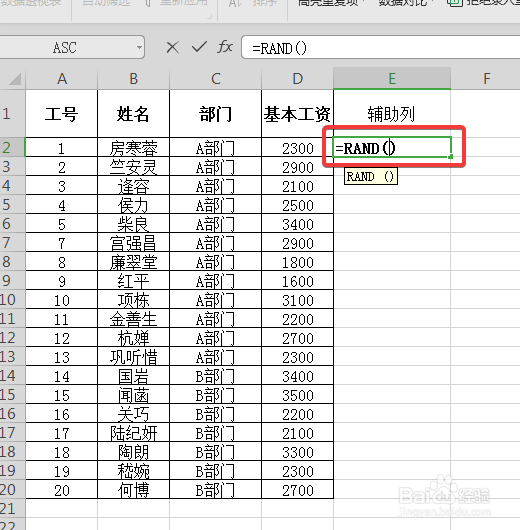
3、点击回车【Enter嘉滤淀驺】键,得到一个随机数,将鼠标光标移动到该单元格右下方,待光标变成黑十字,拖动鼠标完成其他单元格填充,如下图所示:
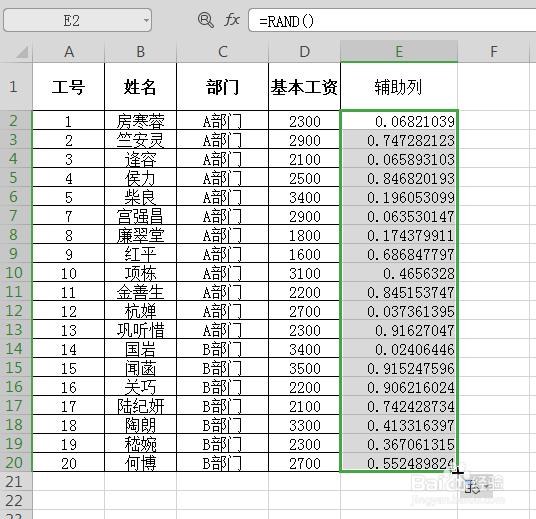
4、选中“辅助列”,点击【数据】——【排序】,弹出【排序警告】,选择“扩展选定区域”,单击【排序】,如下图所示:

5、会弹出一个【排序】的对话框,在【主要关键字】的下拉菜单中,选择“辅助列”,单击【确定】,如下图所示:
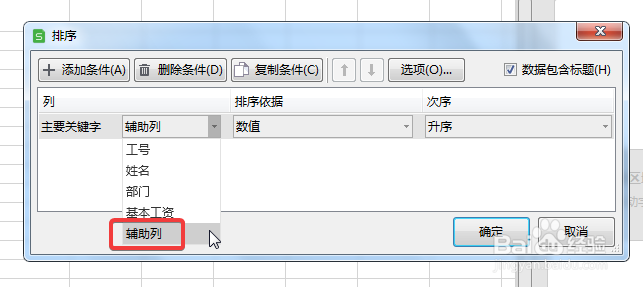
6、这样数据就已经被全部打乱顺序了,最后删除“辅助列”即可,如下图所示:

